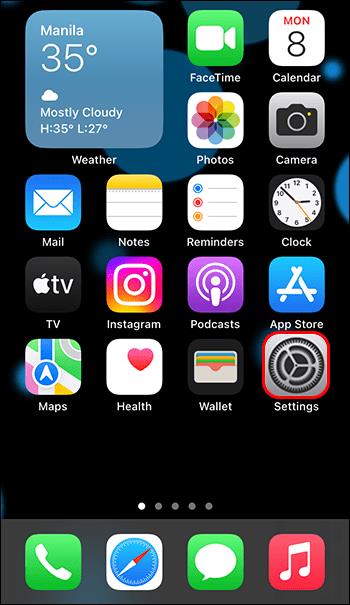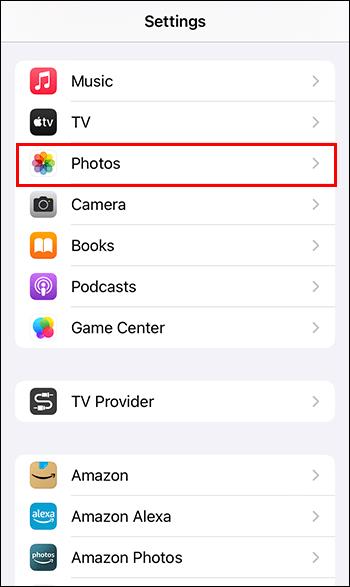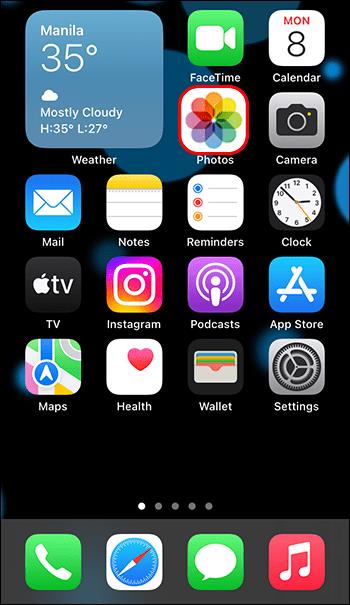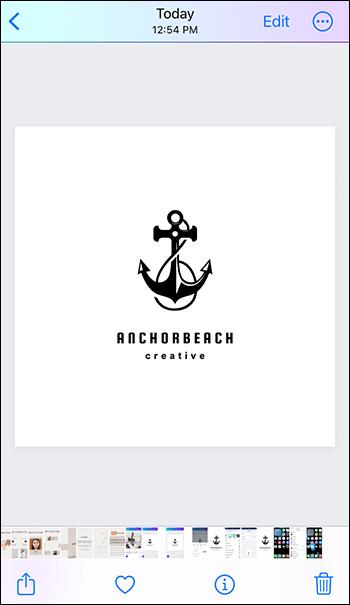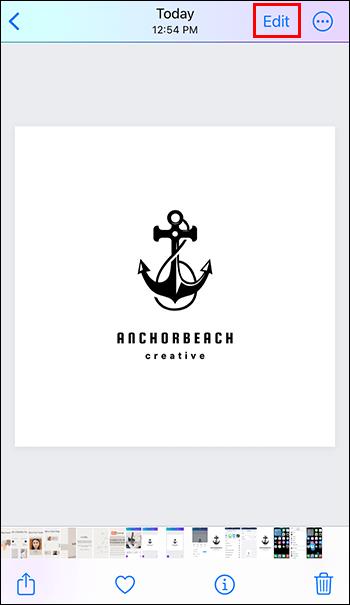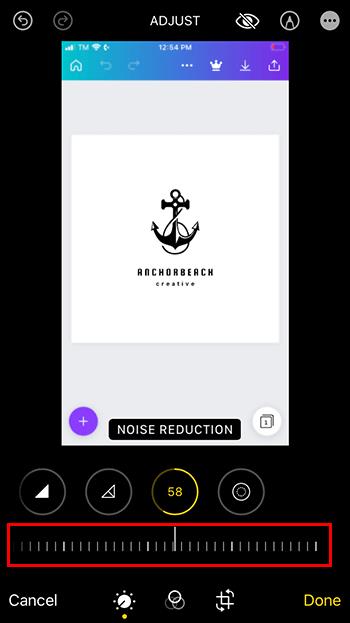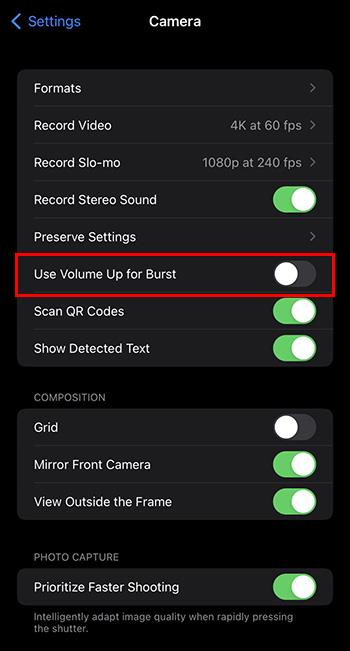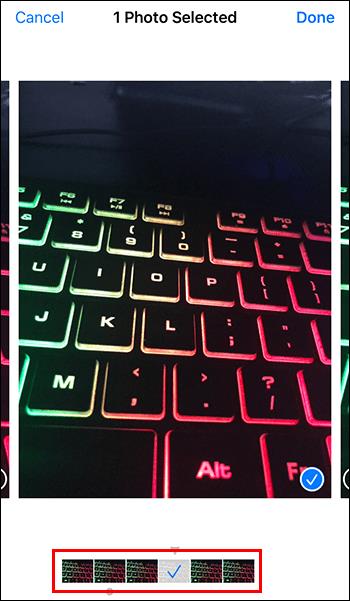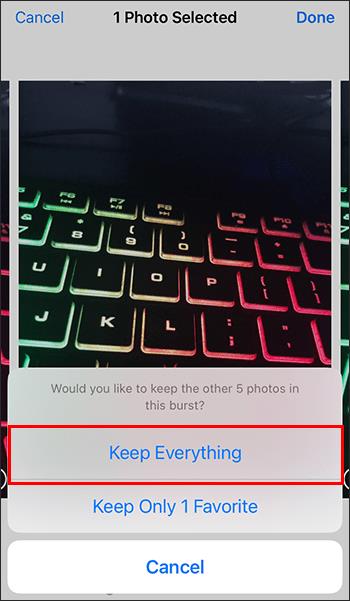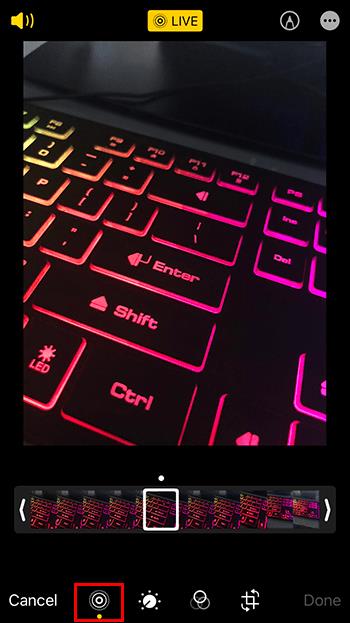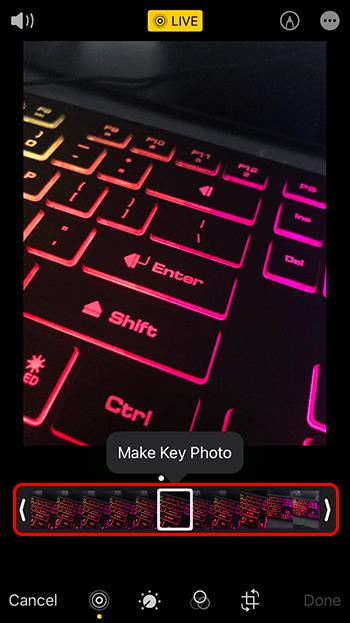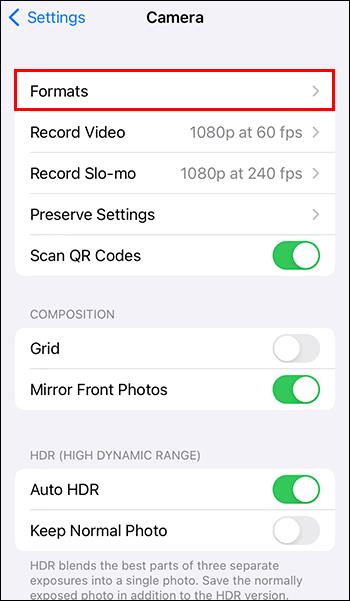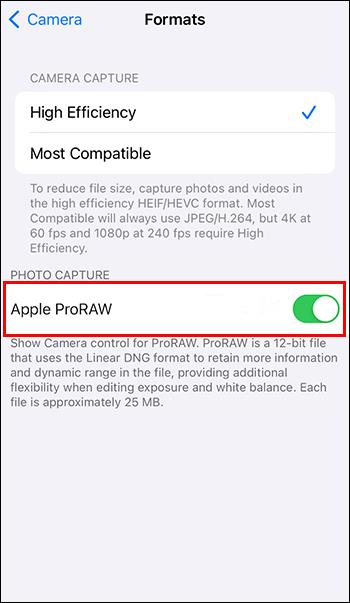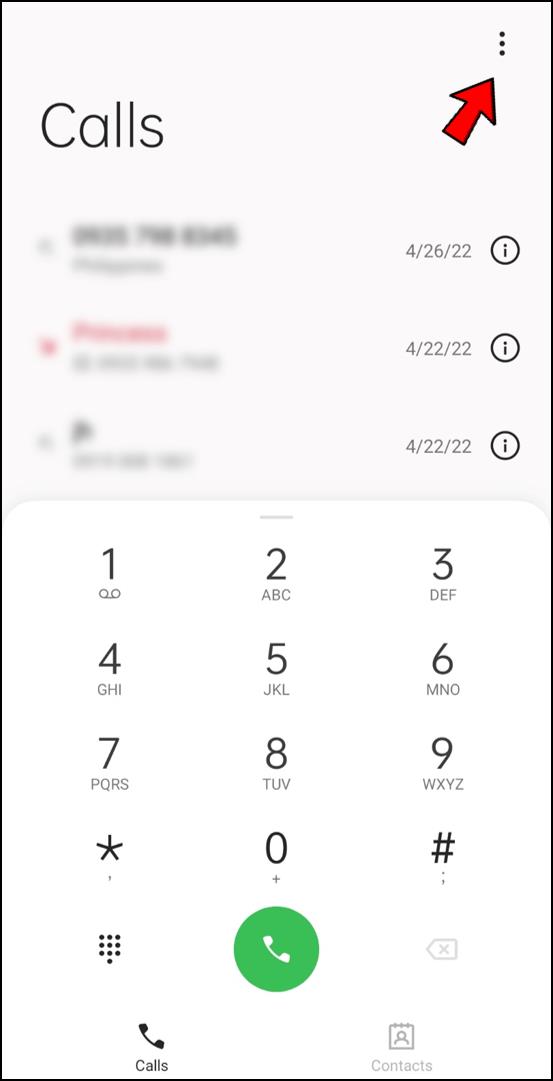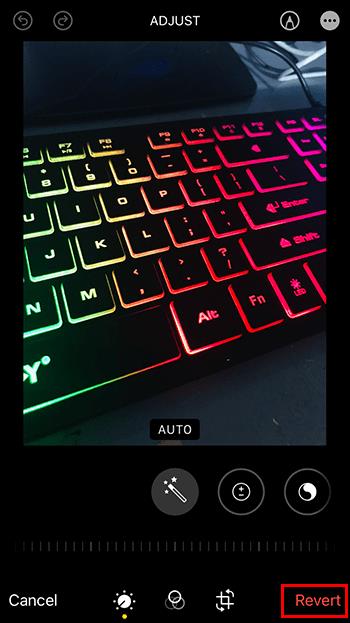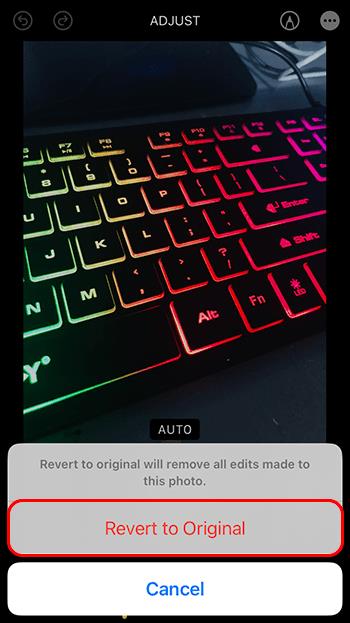L'iPhone 11 et les modèles supérieurs ont un nouvel algorithme intégré dans leur puce appelé Deep Fusion, qui améliore automatiquement la qualité de vos photos. Avec chaque photo que vous prenez, vous remarquerez que les couleurs et la luminosité sont plus nettes au point que, à l'occasion, cela rend les images irréalistes.

Malheureusement, il s'agit d'un filtre intégré que vous ne pourrez pas désactiver.
Cependant, vous pouvez essayer quelques alternatives pour réduire l'effet d'amélioration et rendre vos photos plus naturelles. Dans cet article, vous découvrirez les différentes manières d'éditer les photos de votre iPhone afin de minimiser l'effet de filtre Deep Fusion.
Désactiver le Full HDR
Comme il est impossible de désactiver le filtre Deep Fusion sur votre iPhone, vous pouvez essayer d'utiliser d'autres fonctionnalités d'édition pour réduire son effet. Désactiver le Full HDR (plage dynamique élevée) est un bon point de départ. Comme le filtre Deep Fusion, le Full HDR est une fonctionnalité qui améliore automatiquement la qualité de vos photographies. Cependant, la combinaison des filtres Full HDR et Deep Fusion peut donner des images aux couleurs anormales.
Suivez ces étapes pour désactiver le Full HDR :
- Accédez à l'application "Paramètres" sur votre iPhone.
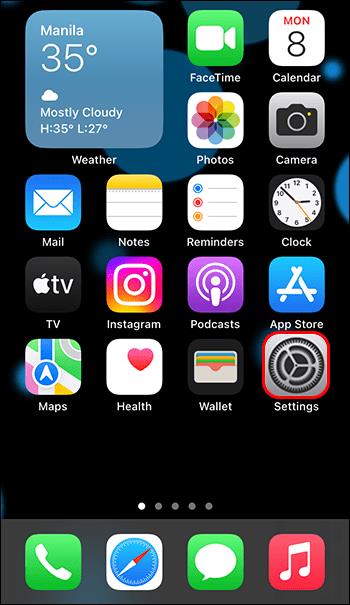
- Faites défiler vers le bas jusqu'à ce que vous atteigniez "Photos".
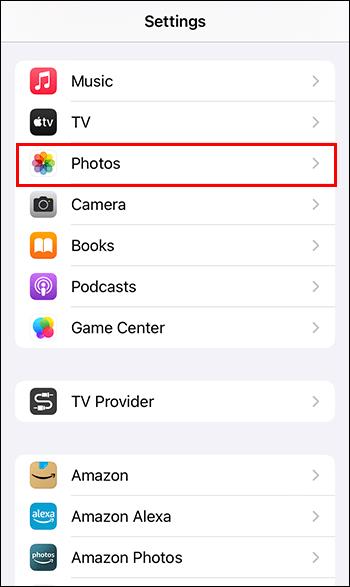
- Désactivez l'option "Afficher Full HDR" dans le menu. Bien que cela n'empêche pas la fonction Deep Fusion de retoucher automatiquement vos photos, vous verrez probablement quelques changements.
Utiliser la réduction du bruit
En photographie, le « bruit » décrit une image de mauvaise qualité prise dans des conditions de faible luminosité. Ces photos semblent généralement granuleuses et déformées. Même avec les meilleures applications d'édition, cet effet est difficile à résoudre.
Vous pouvez réduire les niveaux de bruit de l'image avec les derniers modèles d'iPhone pour améliorer la qualité de l'image. De plus, cela apportera un léger changement à vos photos avec le filtre Deep Fusion.
Voici comment utiliser la réduction du bruit dans vos photos :
- Accédez à l'application "Photos" sur votre téléphone.
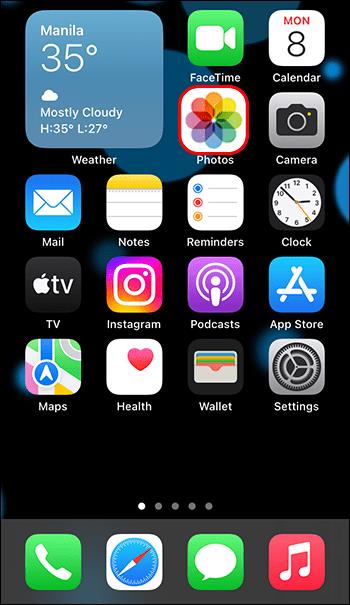
- Sélectionnez la photo que vous souhaitez modifier.
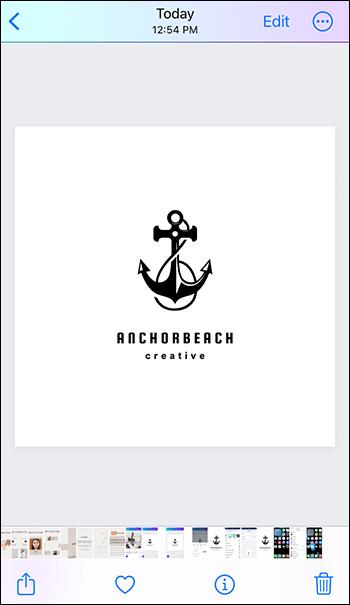
- Appuyez sur "Modifier" dans le coin supérieur droit.
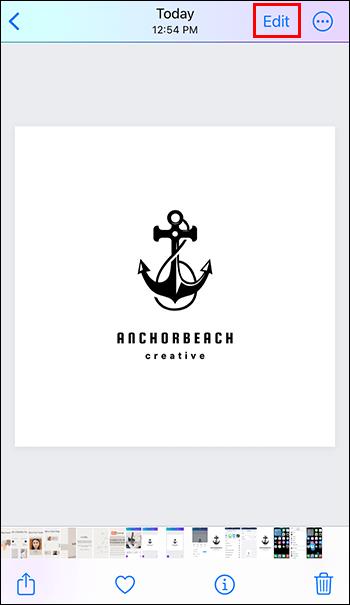
- Dans le menu sous l'image, faites défiler jusqu'à l'icône "Réduction du bruit".

- Utilisez la barre pour réduire à zéro le bruit de votre photo.
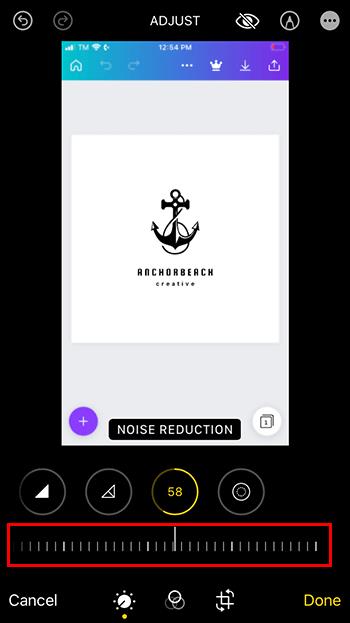
Utiliser le mode rafale
Une autre alternative pour réduire l'amélioration automatique consiste à les utiliser en mode rafale. Voici comment activer la fonctionnalité sur votre iPhone :
- Dans l'application "Paramètres", accédez à "Paramètres de l'appareil photo".

- Activez l'option "Utiliser l'augmentation du volume pour la rafale".
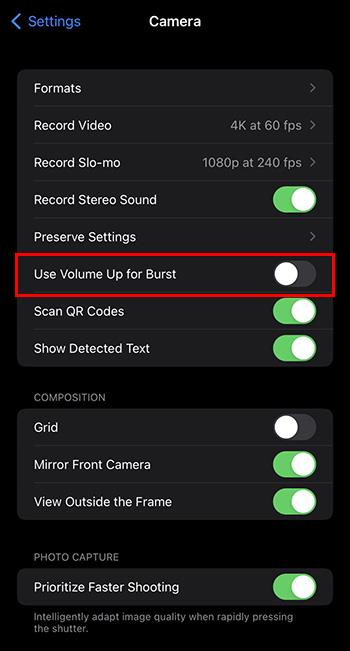
- Ouvrez votre application appareil photo et prenez quelques photos en mode rafale.

- Accédez à la pellicule et appuyez sur "Sélectionner".

- Choisissez toutes vos photos récentes.
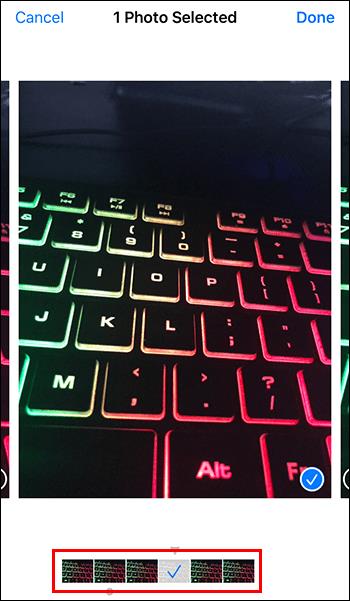
- Sélectionnez "Terminé" puis "Conserver".
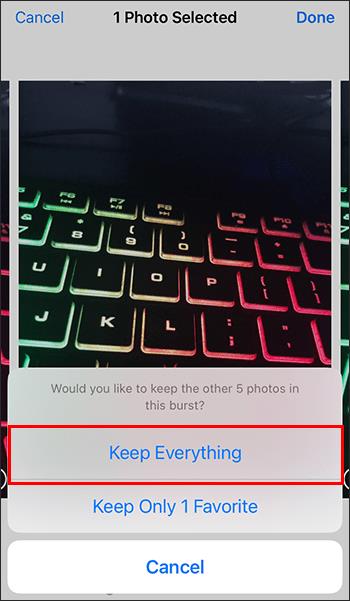
Vous pouvez maintenant vérifier si vous remarquez une réduction de l'amélioration de vos photos.
Utilisez l'option Photo clé
Une autre façon d'accéder à une photo que la fonctionnalité iOS n'a pas automatiquement améliorée consiste à utiliser le mode Live Photo. Suivez ces étapes pour l'activer et accéder aux images non améliorées.
- Ouvrez votre application "Appareil photo" et sélectionnez "Mode Live" dans le menu en haut de l'écran.

- Accédez à votre photo en "Mode Live" et appuyez sur "Modifier".

- Dans le menu en bas, appuyez sur l'option "Mode en direct".
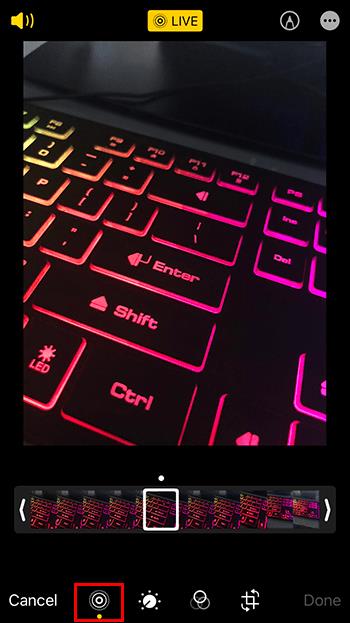
- Utilisez l'option Key Photo pour choisir un cadre différent.
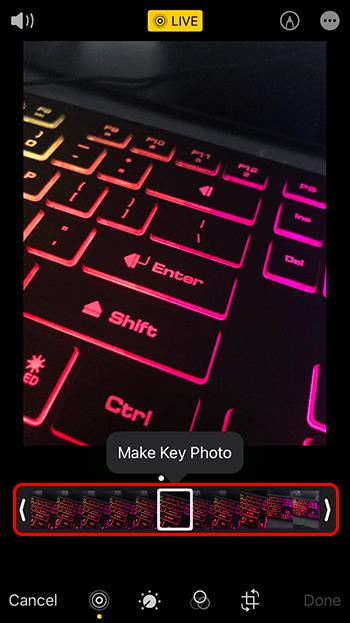
Cette nouvelle photo clé n'aura pas d'amélioration automatique.
Prendre des photos brutes avec Apple ProRAW
Avec l'iPhone 12 Pro et les modèles supérieurs, Apple a introduit ProRAW, une fonction de photographie avec des options d'édition de niveau professionnel. "RAW" est couramment utilisé pour décrire un fichier non compressé, qui est plus facile à modifier car il conserve plus d'informations sur la photo qu'un fichier compressé.
Lorsque la fonction ProRAW est désactivée, les iPhones enregistrent les photos sous forme de fichiers HEIC. Ce format est populaire car il prend moins d'espace de stockage. Cependant, il stocke également moins d'informations, ce qui limite les alternatives d'édition. Suivez ces étapes pour activer Apple ProRAW :
- Sur l'application "Paramètres" de votre téléphone, appuyez sur "Appareil photo".

- Sélectionnez "Formats" en haut du menu.
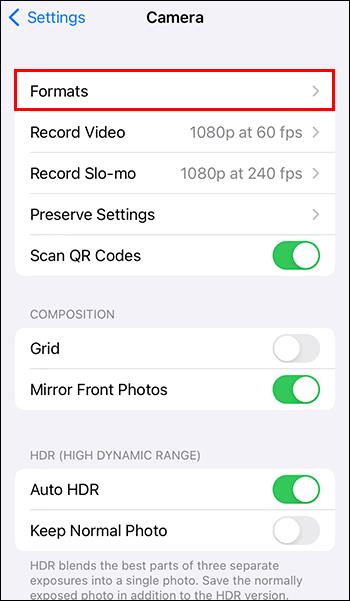
- Activez l'option "Apple ProRAW" sous "Photo Capture".
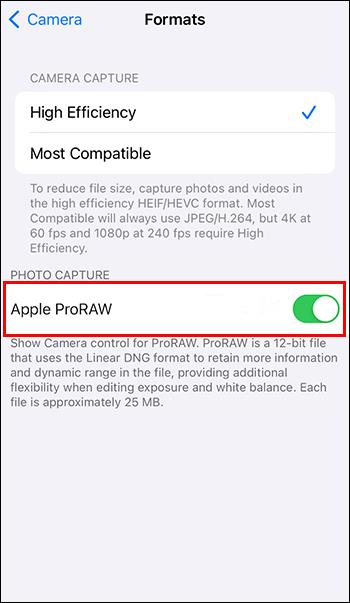
- Accédez à l'application de votre appareil photo et appuyez sur l'icône "RAW" dans le coin supérieur droit pour l'activer.
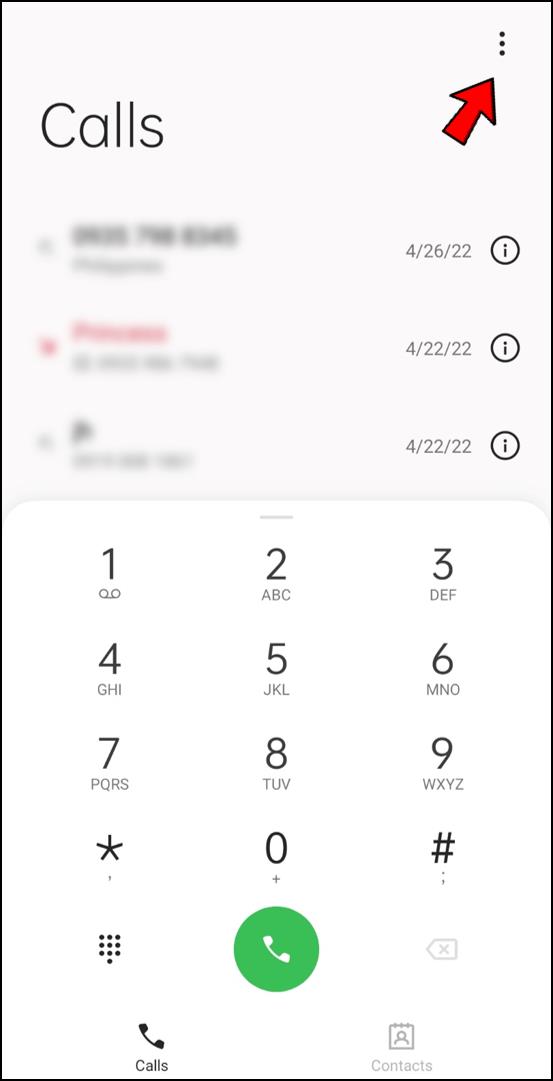
ProRAW est une excellente alternative pour éviter le filtre Deep Fusion sur vos photos. Cependant, cette fonctionnalité présente certaines limitations.
Tout d'abord, la taille des photos que vous prenez avec ProRAW prendra beaucoup de place dans votre stockage. Une photo ProRAW peut atteindre 25 Mo, tandis qu'une image standard au format HEIC pèse environ 1,5 Mo.
Une autre limitation est que votre iPhone sera le seul appareil que vous pourrez utiliser pour éditer vos photos. Bien que vous puissiez les télécharger sur votre ordinateur Mac et utiliser Pixelmator, d'autres applications telles que Photoshop et Lightroom ne prennent toujours pas en charge les images ProRAW.
Utiliser l'éditeur de photos
L'iPhone dispose d'une option d'édition avec de nombreuses fonctionnalités qui vous permettront de modifier la luminosité, la couleur et les détails de vos photos. Ces modifications s'appliqueront en plus du filtre Deep Fusion. Cependant, cela peut vous aider à réduire l'effet de netteté. Les fonctionnalités disponibles pour la luminosité incluent :
- Éclat. Il éclaircit les ombres et atténue les hautes lumières de la photo.
- Ombres. Il se concentre sur les parties les plus sombres de l'image et les éclaircit.
- Point noir. Il vous permet d'ajuster la partie la plus sombre de l'image.
- Luminosité. Cela fonctionne sur toute l'image, en l'éclaircissant ou en l'assombrissant.
- Points forts. Vous pouvez l'utiliser pour éclaircir ou assombrir les parties les plus claires de l'image.
- Contraste. Il vous permet d'assombrir les parties les plus sombres de l'image et d'éclaircir les éléments les plus clairs.
- Exposition. Vous pouvez choisir la quantité de lumière qui pénètre dans l'objectif.
D'autres fonctionnalités d'édition vous permettent de contrôler les couleurs de l'image. Les options d'édition disponibles sont les suivantes :
- Vibrance. Vous pouvez modifier l'intensité des couleurs. La fonction fonctionne automatiquement sur les moins saturés.
- Teinte. Il travaille sur l'intensité de la couleur magenta et verte de l'image.
- Chaleur. Cette fonction vous permet d'ajuster les tons bleus et jaunes de la photo pour refroidir ou réchauffer les images.
- Saturation. Travaille sur toute la photo en modifiant l'intensité des couleurs.
Une fois que vous avez contrôlé la luminosité et la couleur de votre photo, vous pouvez passer aux détails. Ces options incluent :
- Vignette. Cela fonctionne sur les coins de l'image, les rendant plus sombres.
- Acuité. Il vous permet d'accentuer les coins de l'image.
- Définition. Il travaille sur les détails de l'image, les rendant plus précis.
- Réduction de bruit. Il réduit les grains de l'image, généralement présents sur les photographies prises sous un faible éclairage.
FAQ supplémentaires
Puis-je appliquer des filtres aux photos sur mon iPhone ?
Parmi les fonctionnalités d'édition disponibles sur votre iPhone, vous trouverez différents filtres qui peuvent être automatiquement appliqués aux photos, y compris noir, vif, vif chaud, dramatique, etc. Lorsque vous choisissez le filtre que vous aimez, vous pouvez appuyer sur l'image pour afficher l'original pendant quelques secondes et comparer les résultats.
Puis-je annuler des éditions de mes photographies ?
Si vous souhaitez restaurer votre photo modifiée à l'original, procédez comme suit :
1. Allez dans le menu « Modifier » de l'image.

2. Dans le coin supérieur droit, vous trouverez "Revenir". Appuyez dessus.
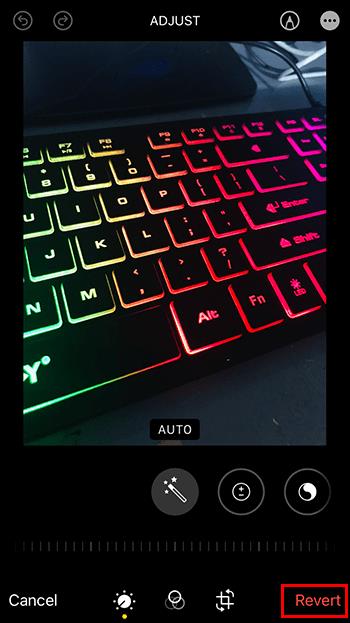
3. Sélectionnez "Revenir à l'original".
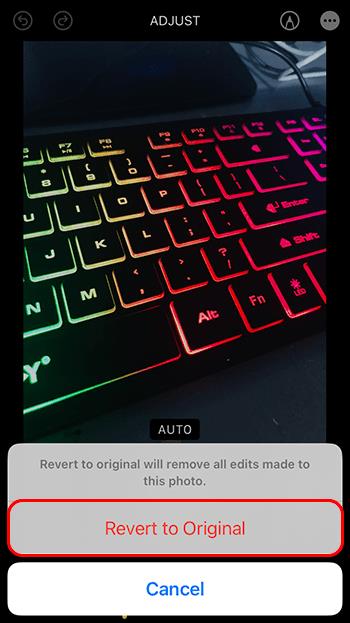
Qu'est-ce que l'effet portrait sur l'appareil photo de mon iPhone ?
La fonction portrait de l'appareil photo de votre iPhone vous permet de choisir l'éclairage et l'ouverture de la photo. Vous trouverez cette fonctionnalité en appuyant sur l'icône de portrait, qui ressemble à un petit cube. Une icône en forme de losange et un F se trouvent dans le coin supérieur gauche. Avec l'icône en forme de diamant, vous pouvez choisir la quantité de lumière que l'image aura. Avec l'icône F, d'autre part, vous pouvez sélectionner le degré de flou de l'arrière-plan.
Puis-je recadrer une photo avec mon iPhone ?
Lorsque vous cliquez sur l'option "Modifier" dans votre photo, vous pouvez choisir de recadrer ou de faire pivoter l'image. Cliquez sur l'icône qui ressemble à un carré avec deux flèches pour accéder à la fonction "Crop". Vous aurez différentes alternatives pour faire pivoter l'image, la recadrer et changer sa perspective.
À quoi sert l'icône de la baguette magique ?
Vous trouverez une icône ressemblant à une petite baguette lors de l'édition d'une photo sur votre iPhone. Cette fonction d'amélioration automatique ajustera automatiquement la couleur, la luminosité et les détails de l'image. Malheureusement, il n'obtient pas toujours les meilleurs résultats. Cependant, vous pouvez l'utiliser comme point de départ pour l'édition.
Obtenir les meilleures photos
Avec l'iPhone 11, Apple a fièrement annoncé un nouveau filtre photo appelé Deep Fusion. Ce filtre s'applique automatiquement à chaque photo que vous prenez, améliorant ses couleurs et sa luminosité. Bien que cela ait rendu de nombreux utilisateurs heureux, d'autres n'ont pas partagé leurs sentiments, n'aimant pas l'aspect non naturel de leurs photos.
Malheureusement, les utilisateurs ne peuvent pas désactiver ce filtre car il est intégré à la puce du téléphone. Cependant, quelques fonctionnalités d'édition sont disponibles pour vous aider à réduire l'effet de netteté du filtre, comme la désactivation du HRD complet, l'utilisation de la réduction du bruit ou le mode rafale.
Quelles options d'édition vous ont aidé à réduire l'effet Deep Fusion ? Faites-nous savoir dans la section des commentaires.